반응형
인터넷을 사용하면서 사진을 다운로드하거나 PDF, HWP 등 문서를 다운로드할 때가 많습니다. 맥북에서 사파리나 크롬의 파일 저장 위치를 동일하게 지정해주면 파일 관리도 깔끔하게 되고 작업도 수월하게 되는데요.
특히 블로그 포스팅용 사진을 다운로드 받고 용량을 줄이고 간단하게 편집을 자주 하는 경우, 한 폴더에서 작업을 하면서 작업 과정을 많이 줄일 수 있게 되었습니다. 물론 파일 관리도 깔끔해지고요.
사파리 다운로드 위치 변경하기
1. 사파리를 실행합니다.
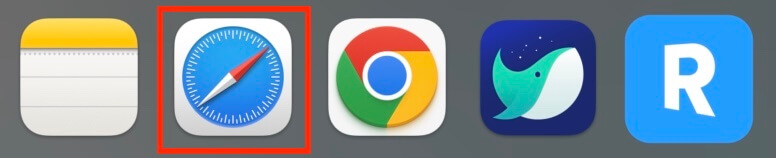
2. 화면 왼쪽 상단 사파리 카테고리에서 환경설정을 클릭합니다.

3. 환경설정 내 일반 탭에서 파일 다운로드 위치를 클릭합니다. 다운로드할 때마다 매번 저장위치를 지정할 수도 있습니다. 저 같은 경우 새로운 폴더를 하나 만들어서 지정을 했답니다.

크롬 다운로드 위치 변경하기
1. 크롬을 실행합니다.

2. 화면 왼쪽 상단 크롬 카테고리에서 환경설정을 클릭합니다.

3. 설정 화면 하단에 보이는 다운로드를 클릭하면 새로운 다운로드 폴더를 지정할 수 있습니다. 크롬도 사파리와 동일하게 다운로드 받을 때마다 폴더를 지정할 수도 있습니다.

반응형
'Apple, Win and IT' 카테고리의 다른 글
| QCY T13 블루투스 이어폰 언박싱 (0) | 2022.09.25 |
|---|---|
| 아이패드 알코올 솜, 필름을 사용하면 안되는 이유 (0) | 2022.09.25 |
| 맥북 휴지통 자동 비우기 설정하기 (1) | 2022.09.25 |
| 맥북 위젯(어플) 알림 끄기 (0) | 2022.09.24 |
| 맥북 화면과 웹캠 동시에 녹화하는 방법 (0) | 2022.09.24 |
| 아이폰 IOS 16 배포, 업데이트 방법 (0) | 2022.09.24 |
| 지메일 받은편지함 전체 삭제 방법 (0) | 2022.09.24 |



